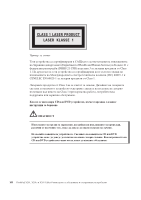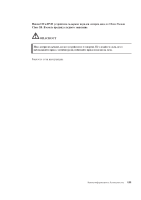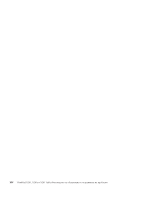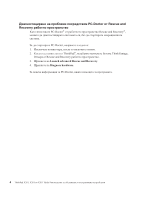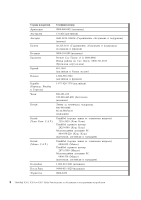Lenovo ThinkPad X201s (Bulgarian) Service and Troubleshooting Guide - Page 17
Глава 2. Разрешаване на компютърни проблеми
 |
View all Lenovo ThinkPad X201s manuals
Add to My Manuals
Save this manual to your list of manuals |
Page 17 highlights
Глава 2 Access Help Access Help. v Lenovo ThinkVantage Toolbox (Lenovo System Toolbox)". v PC-Doctor от Rescue and Recovery 4 Lenovo ThinkVantage Toolbox (Lenovo System Toolbox Lenovo ThinkVantage Toolbox (Lenovo System Toolbox За Windows 7: Windows ThinkVantage. За Windows Vista и Windows XP: 1 Start. 2 All Programs, на Lenovo Services Lenovo System Toolbox. © Copyright Lenovo 2009 3

Глава 2. Разрешаване на компютърни проблеми
Диагностициране на проблеми
Ако срещате проблеми с вашия компютър, използвайте следната процедура
като отправна точка при разрешаването им.
v
Ако можете да стартирате операционната система, вижте “Диагностициране
на проблеми посредством Lenovo ThinkVantage Toolbox (Lenovo System
Toolbox)”.
v
Ако не можете да стартирате операционната система, вижте
“Диагностициране на проблеми посредством PC-Doctor от Rescue and Recovery
работно пространство” на страница 4.
Диагностициране на проблеми посредством Lenovo ThinkVantage
Toolbox (Lenovo System Toolbox)
Ако вашият компютър не работи правилно, е възможно да сте в състояние да
диагностицирате проблема, като пуснете Lenovo ThinkVantage Toolbox (Lenovo
System Toolbox) да тества компонентите на вашия компютър.
За да стартирате тази програма, направете следното:
За Windows 7:
Докато операционната система Windows се изпълнява, натиснете бутона
ThinkVantage.
За Windows Vista и Windows XP:
1.
Щракнете на
Start
.
2.
Преместете показалеца на
All Programs
, на
Lenovo Services
и после на
Lenovo System Toolbox
.
За повече информация за тази програма вижте помощта за програмата.
Изпълнението на всякакви тестове може да отнеме няколко минути или повече.
Убедете се, че имате време да изпълните целия тест; не прекъсвайте теста по
време на изпълнението му. Когато се подготвяте да се свържете с Център за
поддръжка на клиенти, не забравяйте да отпечатате тестовия журнал, за да
можете бързо да осигурите информация на помагащия ви техник.
Забележка:
Ако системата ви работи и Access Help е достъпна, вижте
Access Help
.
© Copyright Lenovo 2009
3